Win10發布了,相信好多小伙伴都已安裝並暢快地使用了,可問題來了,Win10的窗口背景顏色也太慘白了,想改還不能輕易改掉,尤其是使用word時,那滿屏的白可真的能亮瞎眼啊......好在經過摸索嘗試,就目前情況來看,可以通過更改注冊表相關數值來實現,改動後,你會發現word瞬間變得那麼親切了。雖說改動並非一勞永逸,但至少能給眼睛帶來一陣子的舒適感,何樂不為呢?
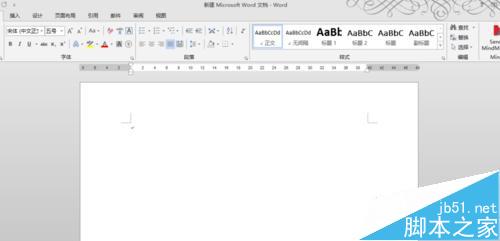
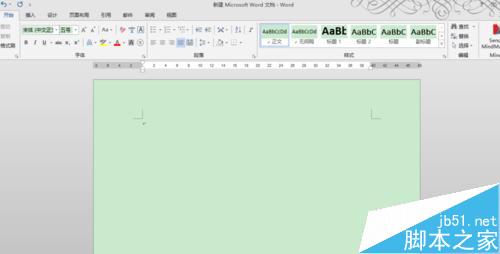
1、按下“開始+R”打開“運行”界面,輸入注冊表命令“regedit”,如圖。
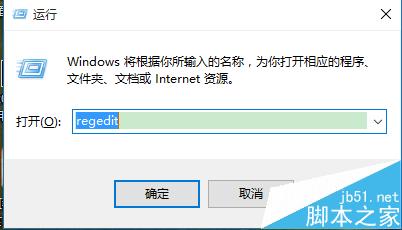
2、確定,進入注冊表。按照“HKEY_CURRENT_USER”--“Control Panel”--"Colors"的順序找到圖示框選各項目,最後在“Colors”項目右側窗口裡找到“window”鍵值項,雙擊它,輸入護眼色顏色數值“202 234 206”(各數值之間要注意空格),確定後,關閉注冊表。
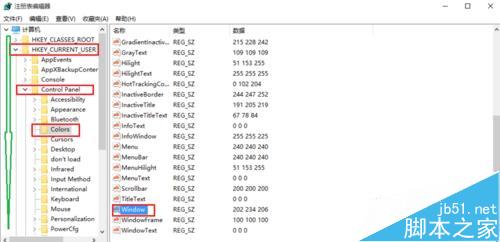
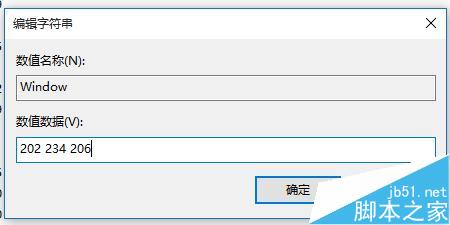
3、注冊表值更改了可別先高興,還沒完呢,接下來需要注銷你的賬戶,開始菜單左上方,點擊你的賬戶,注銷它。
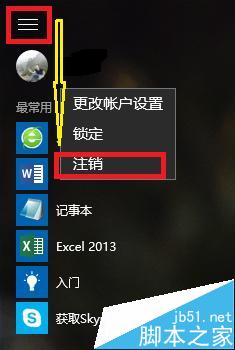
4、之後重新登錄,這時打開你的word,你會發現,哇,久違的豆沙綠really come......
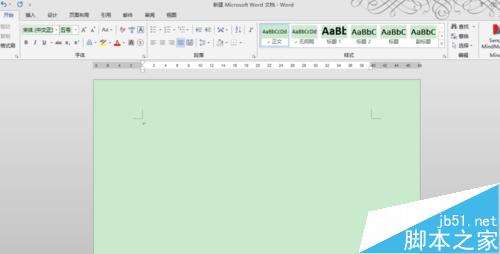
個人提醒:更改注冊表並非像之前的操作系統一改便了事,下次重啟電腦後,更改的效果會失效。但別喪氣,因為目前尚無治本之法,只得手勤一點,我覺得為了眼睛舒適(當然更好的做法是讓眼睛遠離電腦啦),耽誤這1分鐘的時間也是值得的。期待著微軟能更新這個“缺憾”吧。
注意事項:當發現窗口又是一片慘白時,重復上述各步驟。
相關推薦:
win10正式版窗口邊框怎麼設置成自動更換顏色?
Win10怎麼自定義窗口顏色?利用控制面板顏色和外觀設置窗口顏色的方法